перевести iPhone / iPad / iPod из режима DFU, режима восстановления, логотипа Apple, режима наушников и т. д. в нормальное состояние без потери данных.
- Очистить корзину
- Удалить почтовое приложение
- Очистить кэш на Mac
- Получите больше места на Mac
- Заставьте Chrome использовать меньше оперативной памяти
- Где находится Дисковая утилита на Mac
- Проверить историю на Mac
- Control + Alt + Удалить на Mac
- Проверьте память на Mac
- Проверить историю на Mac
- Удалить приложение на Mac
- Очистить кэш Chrome на Mac
- Проверить хранилище на Mac
- Очистить кеш браузера на Mac
- Удалить избранное на Mac
- Проверьте оперативную память на Mac
- Удалить историю просмотров на Mac
Эффективные исправления для iPhone, зависшего при проверке обновления
 Обновлено Лиза Оу / 17 ноя, 2023 09:15
Обновлено Лиза Оу / 17 ноя, 2023 09:15Привет! Я попытался обновить мой iPhone до последней версии iOS, чтобы исправить ошибки и повысить безопасность устройства. Однако с момента начала процесса прошло несколько часов, но мой iPhone все еще находится на экране проверки обновления. Сначала я думал, что это должно занять время, но теперь я думаю, что есть проблема. Как исправить зависание iPhone 13 при проверке обновления?
При обновлении iOS на iPhone могут внезапно возникнуть различные проблемы. Среди них — устройство зависает на экране проверки обновления. Если вы столкнулись с этим на своем iPhone, не волнуйтесь. Многие пользователи тоже хотя бы раз сталкивались с этой проблемой, поэтому существуют проверенные способы ее устранения и хорошие новости! Вам не нужно тратить время на изучение Интернета, чтобы найти их, поскольку в этой статье уже собраны профессиональные исправления для iPhone, зависшего на экране проверки обновления. Мы также постарались включить самые безопасные способы, так что ознакомьтесь с ними.
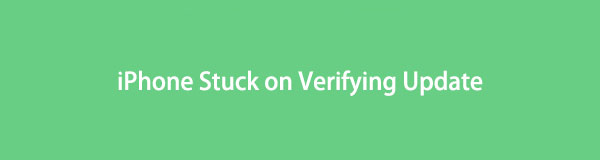

Список руководств
Часть 1. Как правильно обновить iOS на iPhone
Прежде чем перейти к основной проблеме, давайте сначала обсудим правильный процесс обновления операционной системы вашего iPhone. Возможно, ваше устройство зависло на экране проверки обновления из-за неправильного процесса, который вы выполнили во время обновления. Следовательно, знайте правильную процедуру обновления iOS после устранения проблемы.
Придерживайтесь следующих выполнимых шагов, чтобы правильно обновить последнюю версию iOS на iPhone:
Шаг 1Во-первых, убедитесь, что на вашем iPhone достаточно аккумулятора и он подключен к стабильному Интернету. Далее перейдите к Настройки и ударил Общие вкладку из списка опций.
Шаг 2Нажмите Обновление ПО на следующем экране, и как только вы увидите доступное обновление программного обеспечения, коснитесь значка Загрузить и установить и используйте свой пароль для установки и обновления iOS.
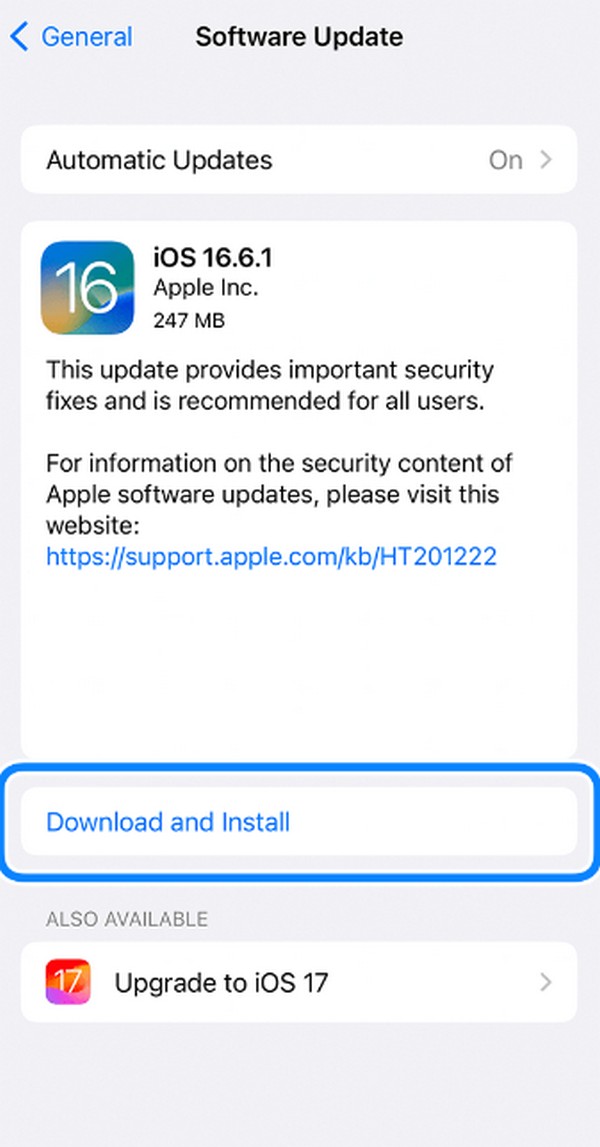
FoneLab позволяет переводить iPhone / iPad / iPod из режима DFU, режима восстановления, логотипа Apple, режима наушников и т. Д. В нормальное состояние без потери данных.
- Исправить отключенные проблемы системы iOS.
- Извлечение данных с отключенных устройств iOS без потери данных.
- Это безопасно и просто в использовании.
Часть 2. Как исправить зависание iPhone при проверке обновления
Изучив различные платформы, мы собрали ниже наиболее эффективные и безопасные методы ремонта, позволяющие исправить зависание iPhone на экране проверки обновления. Все, что вам нужно знать, уже указано в каждом методе, поэтому все, что вам нужно сделать, это выбрать предпочтительный вариант и правильно выполнить инструкции, чтобы добиться успешного процесса ремонта.
Вариант 1. Перезагрузите iPhone
Всякий раз, когда устройство сталкивается с проблемой, самым простым способом является перезагрузка. Это общее решение практически для всех устройств, например вашего iPhone. Часто это делается для обновления всех активных процессов на устройстве, включая зависшее обновление.
Повторите удобные инструкции ниже, чтобы исправить ваш iPhone, который не может проверить обновление iOS, перезагрузка iPhone:
iPhone без кнопки «Домой». Нажмите большим пальцем вниз на Верхний объем ключ, затем Нижняя громкость ключ впоследствии. Затем удерживайте боковую клавишу, пока iPhone не перезагрузится.
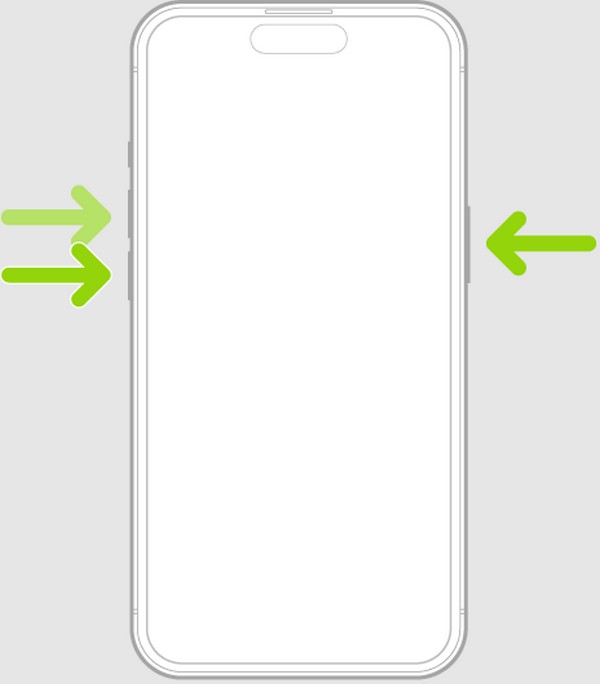
iPhone с кнопкой «Домой». Нажмите и удерживайте обе кнопки. Питания и Главная клавиши одновременно, а затем отпустите их, как только iPhone перезагрузится и на экране появится логотип Apple.
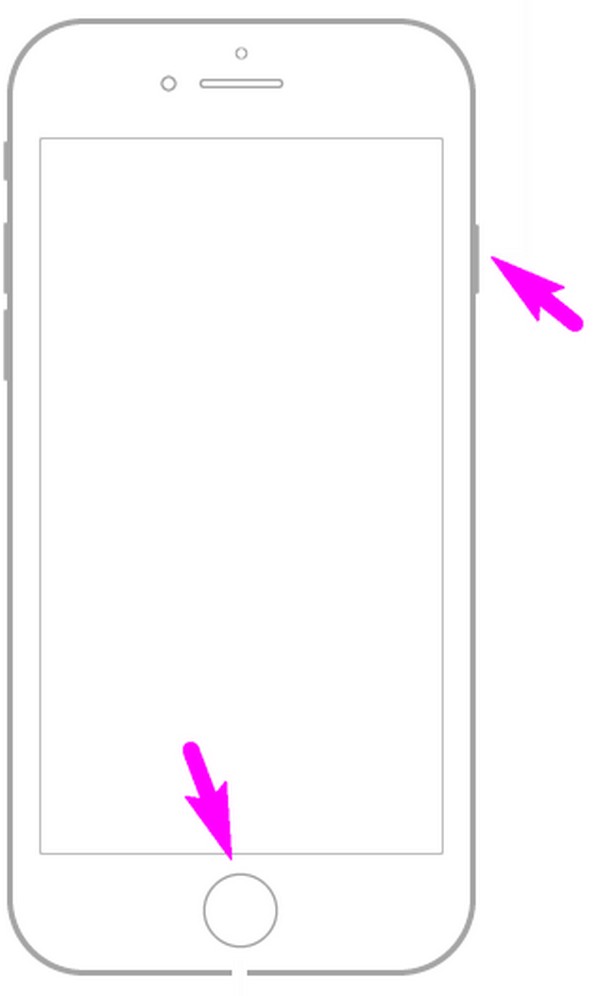
Затем выполните шаги из части 1, чтобы продолжить. обновление вашего айфона.
FoneLab позволяет переводить iPhone / iPad / iPod из режима DFU, режима восстановления, логотипа Apple, режима наушников и т. Д. В нормальное состояние без потери данных.
- Исправить отключенные проблемы системы iOS.
- Извлечение данных с отключенных устройств iOS без потери данных.
- Это безопасно и просто в использовании.
Вариант 2. Обновите iPhone с помощью iTunes/Finder.
Если простая перезагрузка не решает проблему, возможно, вам придется обновить iPhone с помощью iTunes или Finder, в зависимости от вашего компьютера. Возможно, у iPhone есть основная проблема, поэтому у вас возникли проблемы с его обновлением. Следовательно, вместо этого используйте iTunes или Finder для обновления программного обеспечения. Возможно, ваш iPhone вернется в стабильную версию после надлежащего обновления. Но на этот раз убедитесь, что вы выполняете правильные методы, чтобы избежать дальнейших осложнений.
Помните приведенные ниже безопасные инструкции, чтобы исправить обновление проверки iPhone, обновив его в iTunes или Finder:
Шаг 1Подключите iPhone к компьютеру с помощью iTunes или Finder с помощью USB-кабеля. После этого загрузите устройство в режим восстановления, нажав кнопку увеличения громкости, а затем кнопку вниз кнопку питания, затем удерживайте кнопку питания, пока не появится экран режима восстановления.
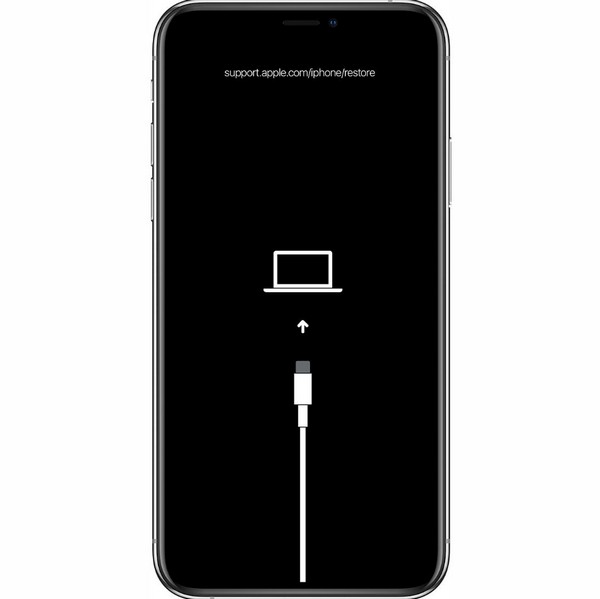
Шаг 2В режиме восстановления откройте iTunes или Finder, и он автоматически отобразит диалоговое окно с Обновить и восстановить опции. выбирать Обновление ПО, затем подтвердите свой выбор, когда будет предложено установить последнее обновление программного обеспечения на iPhone.
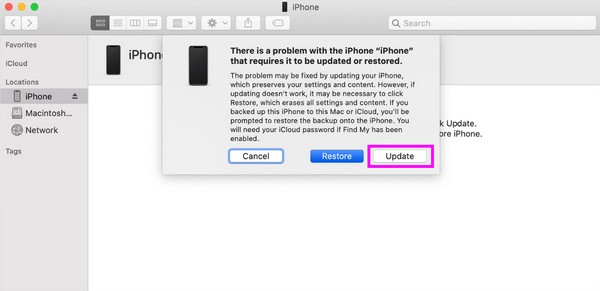
Вариант 3. Используйте FoneLab iOS System Recovery
Другой вариант ремонта вашего iPhone, который застрял на экране проверки обновления, — это FoneLab iOS Восстановление системы программа. Это востребованный инструмент, который превосходно устраняет некоторые неисправности в iOS, включая зависание iPhone на экране проверки обновления, черный экран загрузки, невозможность обновления, ожидание активации и многое другое. Кроме того, эта программа позволяет обновлять или понизьте версию вашего iPhone iOS легко, что является полезной функцией для пользователей iOS. Его можно установить как на ваш Mac, так и на Windows; таким образом, у вас не возникнет проблем с совместимостью.
FoneLab позволяет переводить iPhone / iPad / iPod из режима DFU, режима восстановления, логотипа Apple, режима наушников и т. Д. В нормальное состояние без потери данных.
- Исправить отключенные проблемы системы iOS.
- Извлечение данных с отключенных устройств iOS без потери данных.
- Это безопасно и просто в использовании.
Используйте приведенную ниже безболезненную операцию в качестве образца для ремонта iPhone, зависшего при проверке обновления с помощью FoneLab iOS Восстановление системы:
Шаг 1Установите FoneLab iOS System Recovery, используя его программный файл. Вы сможете скачать его, посетив его официальную страницу и нажав Бесплатная загрузка. После сохранения дайте программе загрузить необходимые компоненты, прежде чем запускать инструмент на вашем компьютере.
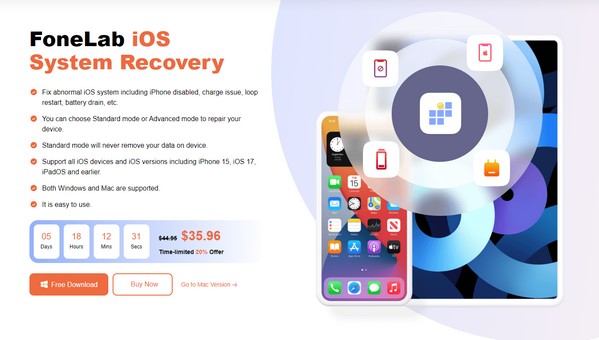
Шаг 2Выберите Восстановление системы iOS в правом верхнем углу начального интерфейса и нажмите Start. В следующем интерфейсе прочтите режимы ремонта и выберите один из них по своему вкусу. Кроме того, чтобы продолжить, убедитесь, что ваш iPhone подключен к компьютеру с помощью кабеля Lightning.
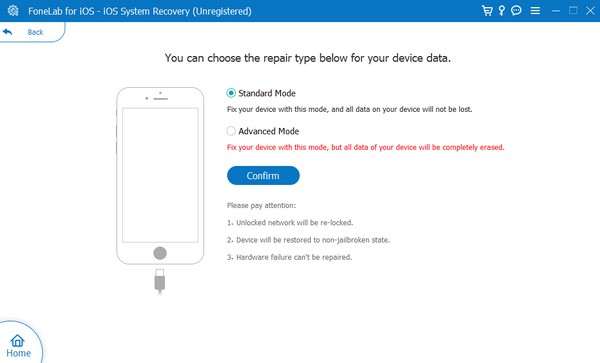
Шаг 3Наконец, выберите версию своего iPhone на вкладках следующего интерфейса и используйте инструкции на экране, которые он предоставит. Таким образом, пакет прошивки будет загружен, чтобы устранить проблему с обновлением вашего устройства.
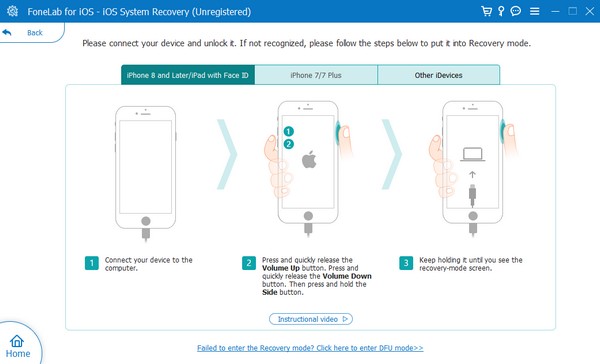
Вариант 4. Сбросить iPhone
Если проблема по-прежнему не устранена даже после всех вышеперечисленных методов, возможно, пришло время перезагрузить ваш iPhone. Выполнение сброса вернет ваше устройство к настройкам по умолчанию, и после успешного завершения процесса оно будет выглядеть как новое устройство. Но огромным недостатком этой процедуры является то, что весь контент вашего iPhone будет стерт. Следовательно, настоятельно рекомендуется создать резервную копию важных файлов, прежде чем приступить к использованию этого метода. Но если вы еще не пробовали FoneLab iOS Восстановление системы выше, попробуйте сначала попробовать, чтобы не потерять файлы.
FoneLab позволяет переводить iPhone / iPad / iPod из режима DFU, режима восстановления, логотипа Apple, режима наушников и т. Д. В нормальное состояние без потери данных.
- Исправить отключенные проблемы системы iOS.
- Извлечение данных с отключенных устройств iOS без потери данных.
- Это безопасно и просто в использовании.
Выполните приведенную ниже простую процедуру, чтобы исправить зависание iPhone при проверке обновления. перезагрузка айфона:
Шаг 1Перейдите на iPhone Настройки приложение для нажатия Общие и получить доступ к Перенос или сброс iPhone в самом нижнем разделе следующего экрана.
Шаг 2Когда отобразятся параметры сброса, коснитесь Стереть контент и настройки. После этого продолжите подтверждение сброса и следуйте необходимым инструкциям для сброса.
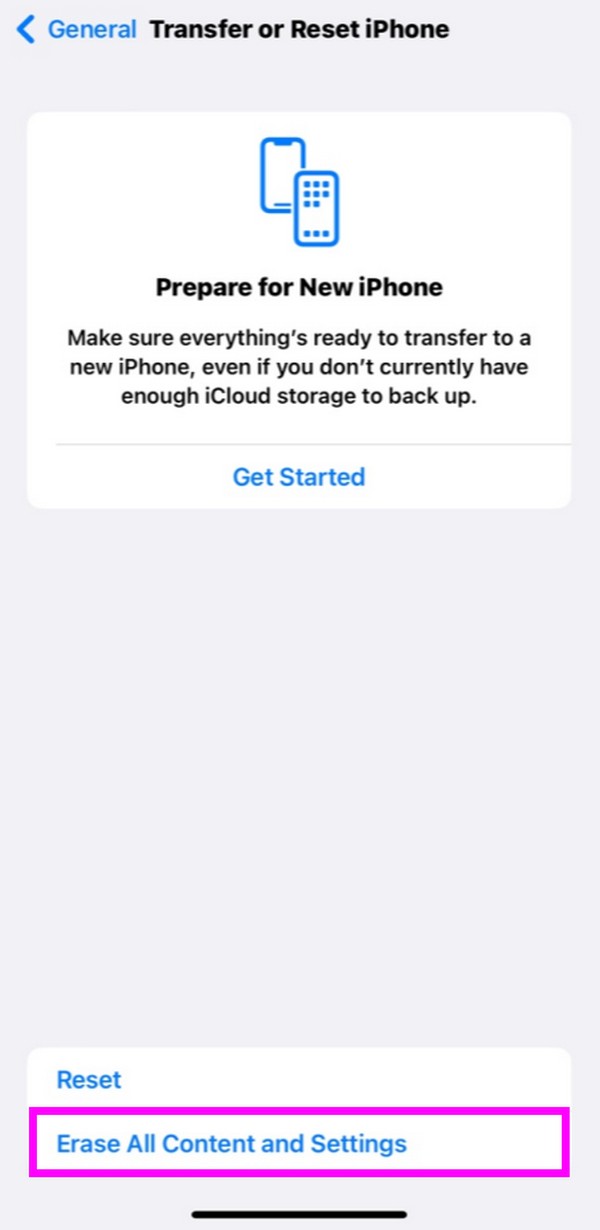
После этого вы можете попробовать обновить свой iPhone еще раз.
FoneLab позволяет переводить iPhone / iPad / iPod из режима DFU, режима восстановления, логотипа Apple, режима наушников и т. Д. В нормальное состояние без потери данных.
- Исправить отключенные проблемы системы iOS.
- Извлечение данных с отключенных устройств iOS без потери данных.
- Это безопасно и просто в использовании.
Часть 3. Часто задаваемые вопросы о том, что iPhone зависает при проверке обновления
1. Как мне отремонтировать свой iPhone, когда он говорит, что невозможно проверить обновление?
Если ваш iPhone завис на экране проверки обновления или продолжает говорить о невозможности проверки, методы, перечисленные в этой статье, помогут вам, поэтому воспользуйтесь ими, чтобы восстановить свое устройство.
2. Сколько времени занимает проверка и обновление iOS 16?
Проверка обновления обычно занимает всего несколько минут. Но у вас это занимает гораздо больше времени, это может означать, что у вашего iPhone возникла проблема. Не стесняйтесь просмотреть эту статью, чтобы найти решение.
Мы благодарны, что вы оставались с нами до последней части. Вся информация, собранная выше, была тщательно исследована и проверена. Следовательно, не стесняйтесь доверять процессам.
FoneLab позволяет переводить iPhone / iPad / iPod из режима DFU, режима восстановления, логотипа Apple, режима наушников и т. Д. В нормальное состояние без потери данных.
- Исправить отключенные проблемы системы iOS.
- Извлечение данных с отключенных устройств iOS без потери данных.
- Это безопасно и просто в использовании.

